Auswählen des Originaltyps zum Kopieren
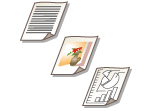 | Sie können die optimale Bildqualität für die Kopie abhängig vom Originaltyp auswählen, wie beispielsweise Originale, die nur Zeichen enthalten, oder Magazine mit Fotos. |
1
Legen Sie das Dokument ein. Einlegen von Dokumenten
2
Drücken Sie <Kopieren>. Bildschirm <Startseite>
3
Drücken Sie im Grundfunktionsdisplay zum Kopieren auf <Optionen>. Grundfunktionsdisplay zum Kopieren
4
Drücken Sie <Originaltyp>.
5
Wählen Sie den Originaltyp.
Wenn Sie <Text/Foto (Vering.Bleed)> auswählen, können Sie verhindern, dass die Rückseite oder die nächste Seite beim Scannen angezeigt wird.
Wenn Sie <Druckbild> wählen, können Sie gedruckte Fotos (Fotos mit Halbtonpunkten) mit optimaler Druckqualität kopieren.
Wenn Sie <Fotoausdruck> wählen, können Sie auf Fotopapier gedruckte Fotos mit optimaler Druckqualität kopieren.
 |
Für dünne Originale in Schwarzweiß, wie Zeitungen, wird empfohlen, <Optionen>  <Dichte> <Dichte>  <Hintergrunddichte> <Hintergrunddichte>  <Auto> einzustellen. Grundlegende Kopierfunktionen <Auto> einzustellen. Grundlegende Kopierfunktionen |
6
Drücken Sie <OK>  <Schließen>.
<Schließen>.
 <Schließen>.
<Schließen>. |
Wenn Sie <Fotoausdruck> auswählen und kopieren, werden möglicherweise Highlight-Bereiche ausgelassen (sehr helle Bereiche werden weiß wiedergegeben). Stellen Sie in diesem Fall die Hintergrunddichte ein, so dass keine Auslassungen auftreten. Drücken Sie <Optionen>  <Dichte> <Dichte>  <Justieren> für <Hintergrunddichte> <Justieren> für <Hintergrunddichte>  <+>. <+>. |
7
Drücken Sie  (Start).
(Start).
 (Start).
(Start).Das Kopieren beginnt.